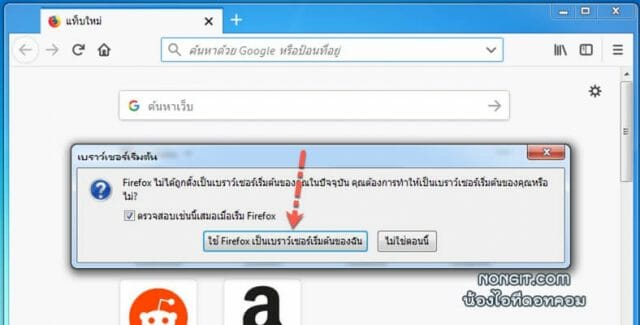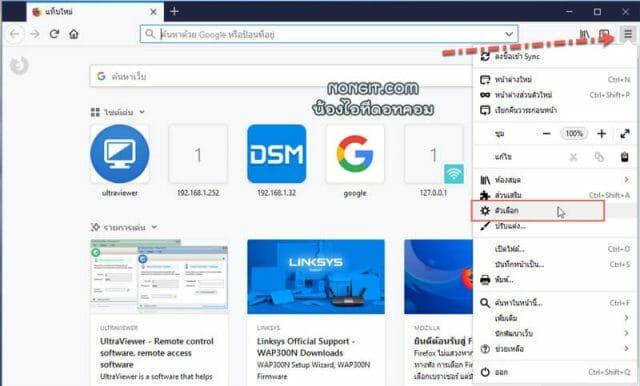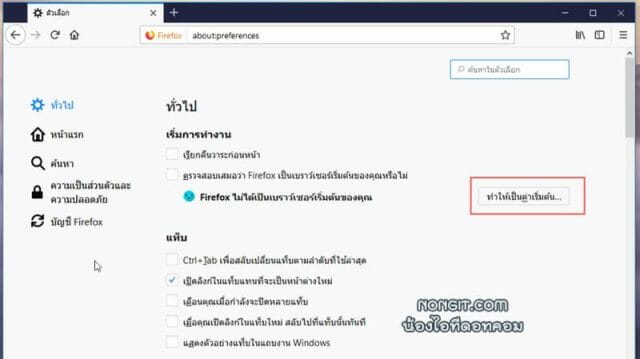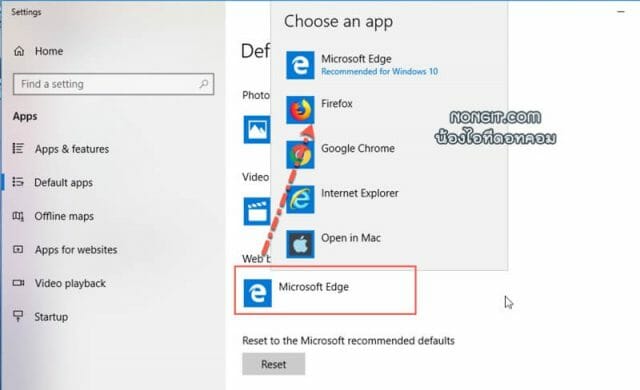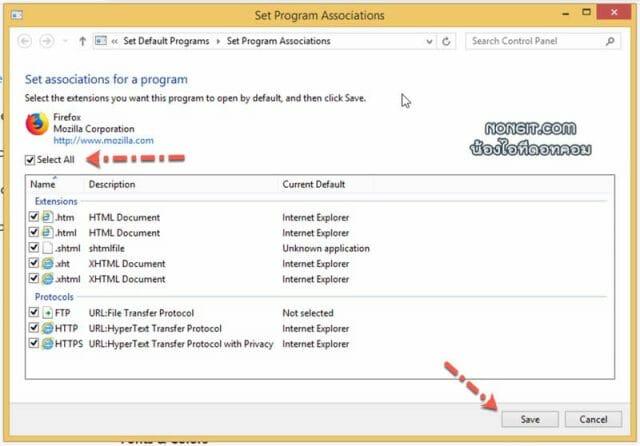โปรแกรมใช้เปิดเว็บนั้นก็มีหลายตัวให้เลือกใช้ วันนี้มาเอาใจคนที่ใช้ Firefox เป็นหลัก โดยเป็นการตั้ง Firefox ให้เป็น Browser เริ่มต้นใน Windows 10 และ Windows อื่นๆ ตามที่ได้ติดตั้งไว้ในเครื่องคอมพิวเตอร์เรา ซึ่งเป็นการกำหนดให้เครื่องคอมเรียกใช้ Firefox เป็นหลัก ไม่ว่าเราจะคลิกเปิดลิงก์ ที่โปรแกรมไหน เช่น ลิงก์ Help ในโปรแกรม Office , ลิงก์ในอีเมล Outlook เป็นต้น
ตั้ง Firefox เป็น Browser หลักสำหรับเปิดเว็บ
ปัจจุบันการตั้งค่าส่วนนี้ใน Windows 10 และ Windows 8.1 / 7 นั้นอาจจะต่างกันสักหน่อย ดังนั้นก็เลยเอามาให้ดูเป็นตัวอย่าง โดยใช้ขั้นตอนที่คิดว่าง่าย และสะดวกกับผู้ใช้มากที่สุด
สิ่งที่ต้องเตรียมนั้นก็คือต้องติดตั้งโปรแกรม Firefox ลงในเครื่องก่อน โดยสามารถดาวน์โหลดได้ที่เว็บ https://www.mozilla.org/firefox/new/ แล้วติดตั้งให้เรียบร้อย ซึ่งปกติหากเป็นการติดตั้งใหม่ และเปิดใช้งานครั้งแรก ก็จะมีหน้าต่างแจ้งให้เปลี่ยน Firefox เป็นโปรแกรมเริ่มต้น เราก็แค่คลิกที่ปุ่ม “ใช้ Firefox เป็นเบราว์เซอร์เริ่มต้นของฉัน” แล้วก็ตามไปดูขั้นตอนต่อไปที่ด้านล่างนี้
การตั้งค่าใน Windows 10
1) เปิดโปรแกรม Firefox แล้วให้คลิกที่ [icon name=”bars” class=”” unprefixed_class=””] เปิดเมนู แล้วก็คลิกที่ [icon name=”cog” class=”” unprefixed_class=””] ตัวเลือก
2) เมื่อเปิดหน้าต่าง ตัวเลือก มาแล้วก็อยู่ที่แถบทั่วไป ให้เราคลิกที่ปุ่ม ทำให้เป็นค่าเริ่มต้น
3) หลังจากคลิกปุ่มก็จะเปิดหน้าต่าง “Default Apps” ขึ้นมา แล้วก็คลิกที่ Web Browser โดยของเดิมนั้นจะเป็น Microsoft Edge จากนั้นก็เลือก Firefox
4) แล้วก็คลิกที่ Switch anyway อีกครั้ง เพื่อเป็นการยืนยัน
เสร็จแล้วครับ สำหรับการตั้งค่าในส่วนของ Windows 10
วิธีตั้งใน Windows 8.1
1) เช่นเดียวกับ windows 10 คือเปิดโปรแกรม Firefox ขึ้นมาก่อน แล้วก็เลือกที่ เปิดเมนู > แล้วก็คลิก ตัวเลือก
2) ที่หน้านี้ก็คลิก ทำให้เป็นค่าเริ่มต้น เหมือนกัน
3) แต่จะมาต่างกันที่ตรงนี้ครับ โดยในส่วนของ Windows 8.1 จะเป็นหน้าต่าง “Set Default Programs” ให้เรา ทำเครื่องถูกที่ช่อง Select All ตามด้วยคลิก Save
สำหรับ Windows 8.1 ก็เสร็จแล้วครับ
การตั้งค่า Firefox ใน Windows 7
1) สำหรับใน Windows 7 นี้จะง่ายสุดครับ โดยเราแค่เปิดโปรแกรม Firefox ขึ้นมา แล้วก็คลิกที่ เปิดเมนู > จากนั้นก็เลือก ตัวเลือก
2) เมื่อเปิดหน้าต่างมาก็ให้เราคลิกที่ปุ่ม ทำให้เป็นค่าเริ่มต้น แค่นี้ก็เสร็จแล้วครับใน Windows 7
ทั้งหมดนี้ก็เอามาให้ดูเป็นตัวอย่างกันครับ เพราะปัจจุบันก็มีผู้ใช้งาน Firefox อยู่เป็นจำนวนมากเลยทีเดียว และส่วนของ Windows ก็มีหลายเวอร์ชั่น แต่สำหรับ Windows XP อาจจะมีคนใช้อยู่บ้าง แต่พอดีแอดมินไม่มี OS ตัวนี้ จึงไม่ได้ทดสอบครับ